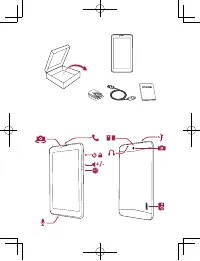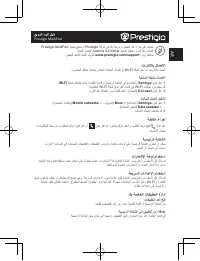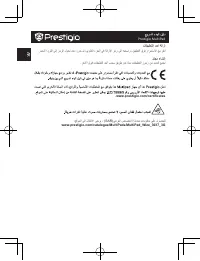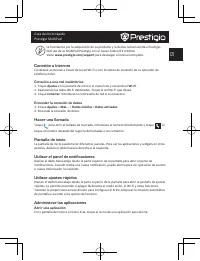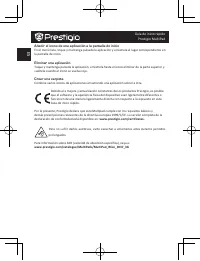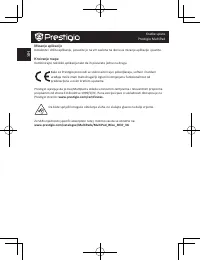Prestigio MultiPad WIZE 3037 3G (PMT3037_3G) Tableta – Manual de instrucciones en formato pdf, léalo en línea gratis. Esperamos que le ayude a resolver cualquier duda que pueda tener al utilizar el aparato.
Si aún tiene preguntas, escríbalas debajo del manual de instrucciones.
"Estamos cargando el manual" significa que debe esperar a que se cargue el archivo para poder leerlo en línea. Algunos manuales son muy pesados y el tiempo que tardan en aparecer depende de su velocidad de internet.
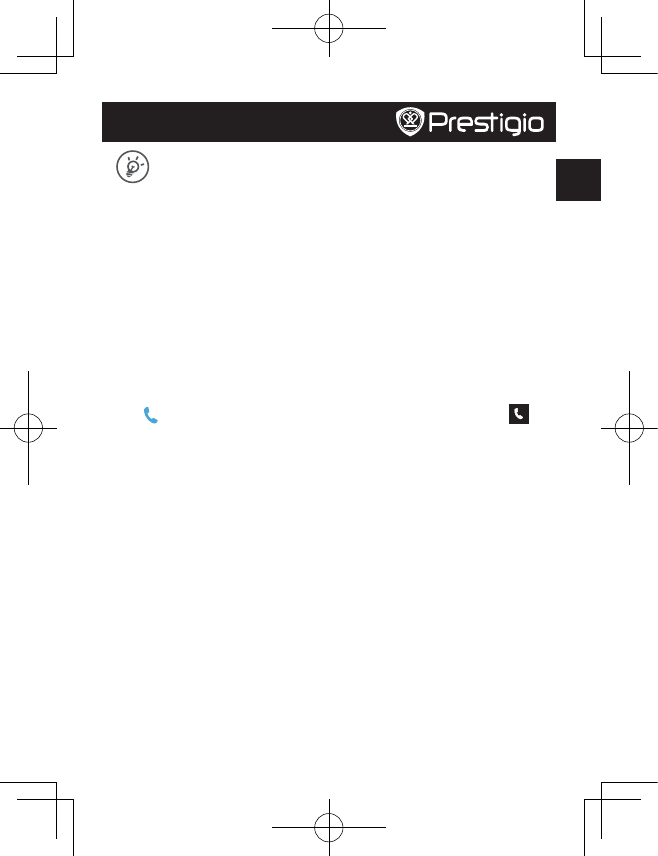
ES
Guía de inicio rápido
Prestigio MultiPad
Le felicitamos por la adquisición de su producto y le damos la bienvenida a Prestigio.
Disfrute de su MultiPad Prestigio con el nuevo Android 4.4 KitKat.
Visite
www.prestigio.com/support
para descargar el manual completo.
Conexión a Internet
Conéctese a Internet a través de la red Wi-Fi o con los datos de conexión de su operador de
telefonía móvil.
Conexión a una red inalámbrica
1. Toque
Ajustes
en la pantalla de inicio o el menú lista y encienda el
Wi-Fi
.
2.
Aparecerán las redes Wi-Fi detectadas. Toque la red Wi-Fi que desee.
3. Toque
Conectar
. Introduzca la contraseña de red si es necesario.
Encender la conexión de datos
1. Toque
Ajustes
>
Más...
>
Redes móviles
>
Datos activados
.
2.
Encienda la conexión de datos.
Hacer una llamada
Toque
para abrir el teclado de marcado, introduzca el número directamente y toque
. O
toque el número deseado del registro de llamadas o los contactos.
Pantalla de inicio
La pantalla de inicio puede tener diferentes paneles. Para ver las aplicaciones y widgets en otros
paneles, deslice el dedo hacia la derecha o la izquierda.
Utilizar el panel de notificaciones
Deslice el dedo hacia abajo desde la parte superior de la pantalla para abrir el panel de
notificaciones. Cuando reciba una nueva notificación, puede abrirla para ver qué aviso de evento
o nueva información ha recibido.
Utilizar ajustes rápidos
Deslice el dedo hacia abajo desde la parte superior de la pantalla para abrir la pestaña de ajustes
rápidos. Le permite encender o apagar fácilmente el modo avión, el Wi-Fi y otras funciones.
También le proporciona acceso directo para configurar el brillo, bloquear la rotación automática
de pantalla y acceder a los ajustes del sistema.
Administrar las aplicaciones
Abrir una aplicación
En la pantalla de inicio o el menú lista, toque el icono de una aplicación para abrirla.
¿Tiene más preguntas?¿No ha encontrado la solución a su problema en el manual o tiene otros problemas? Haga su pregunta en el siguiente formulario con una descripción detallada de su situación para que otras personas y expertos puedan responderla. Si sabe cómo resolver el problema de otra persona, ayúdele :)